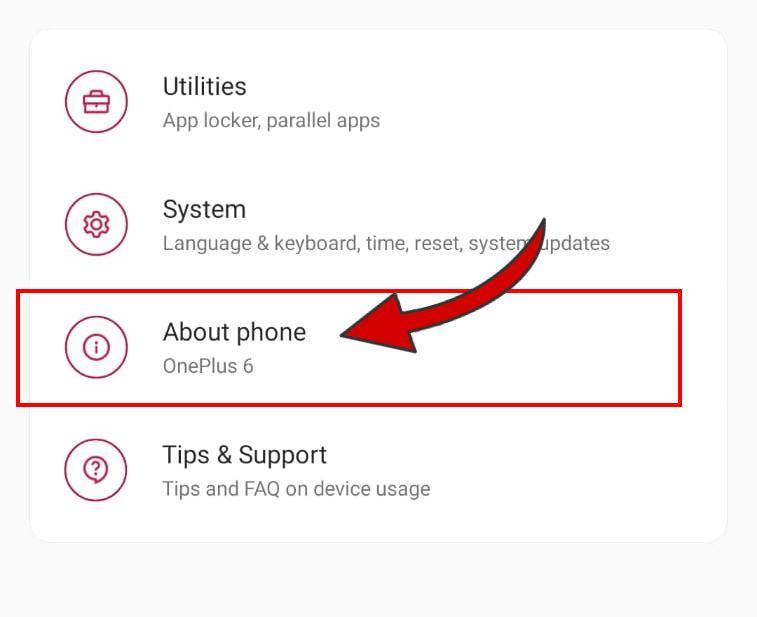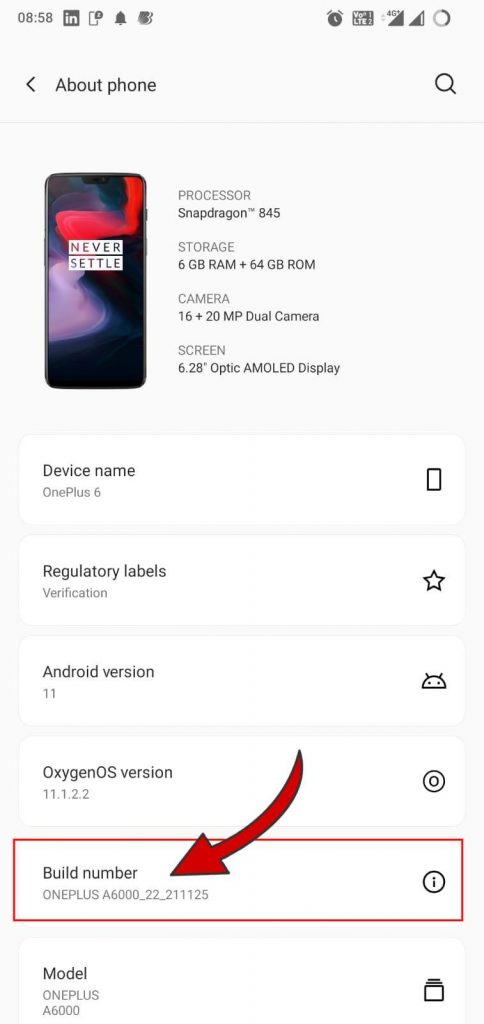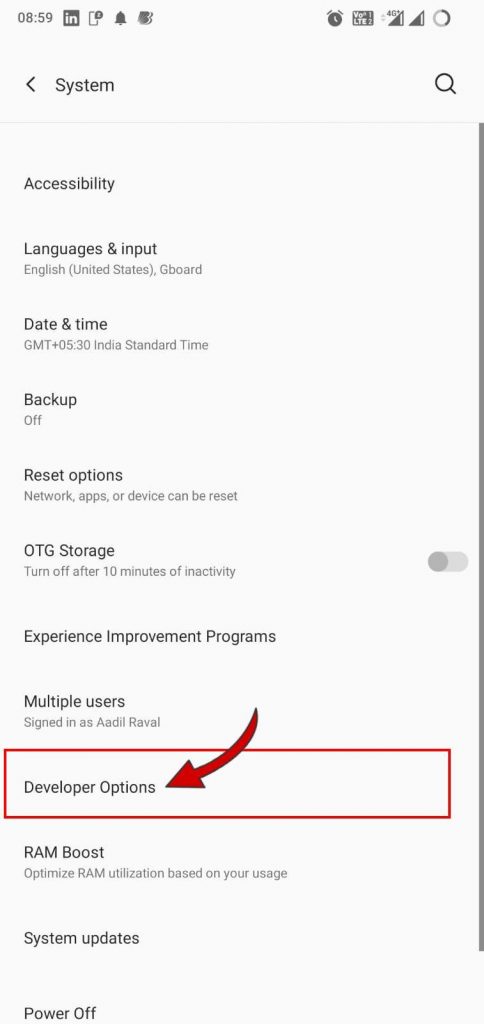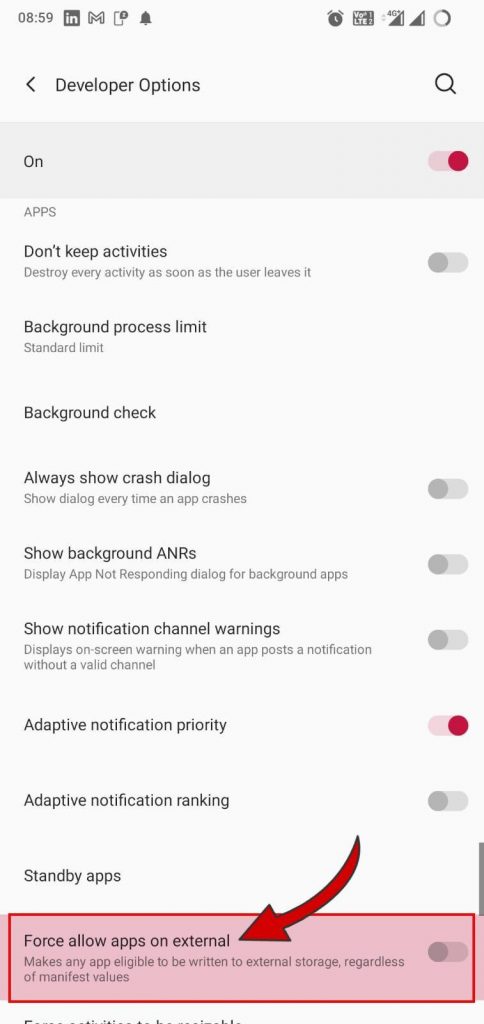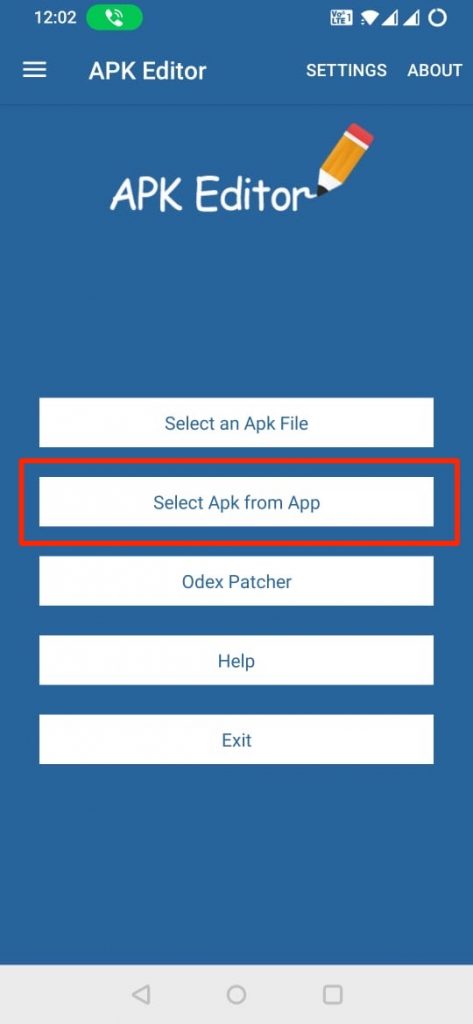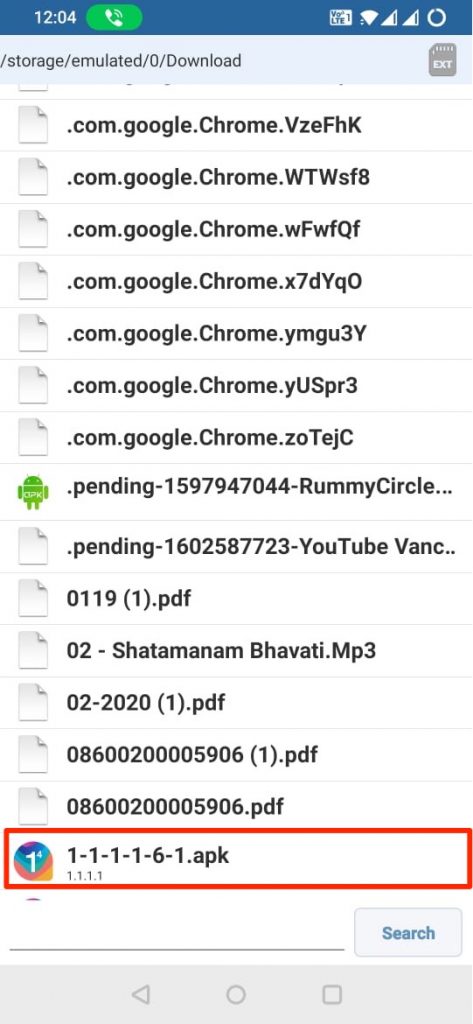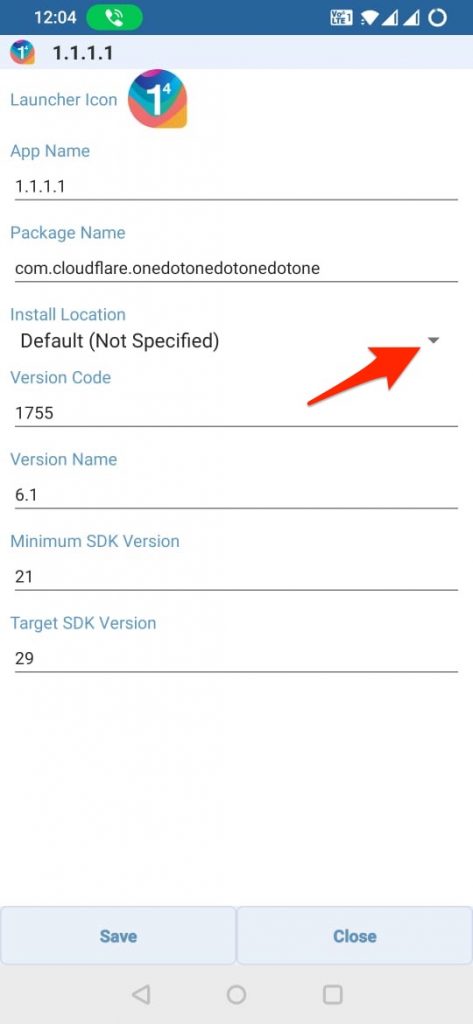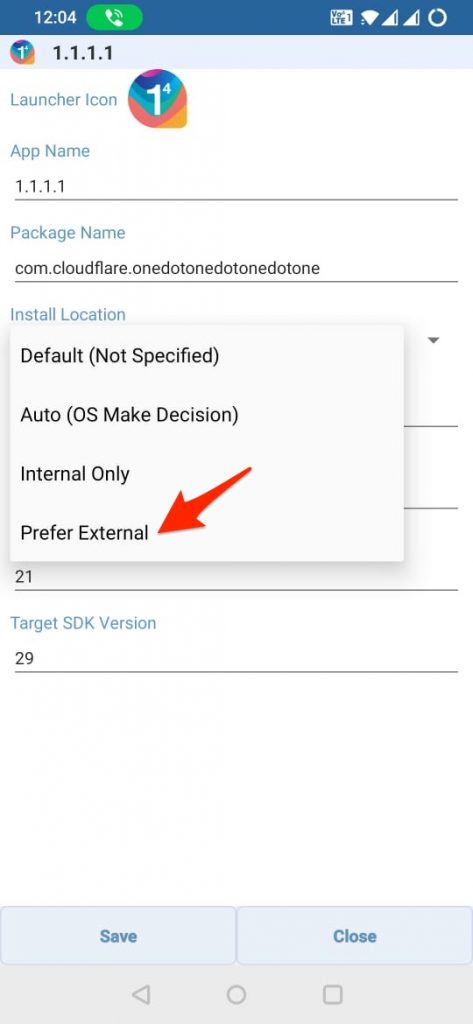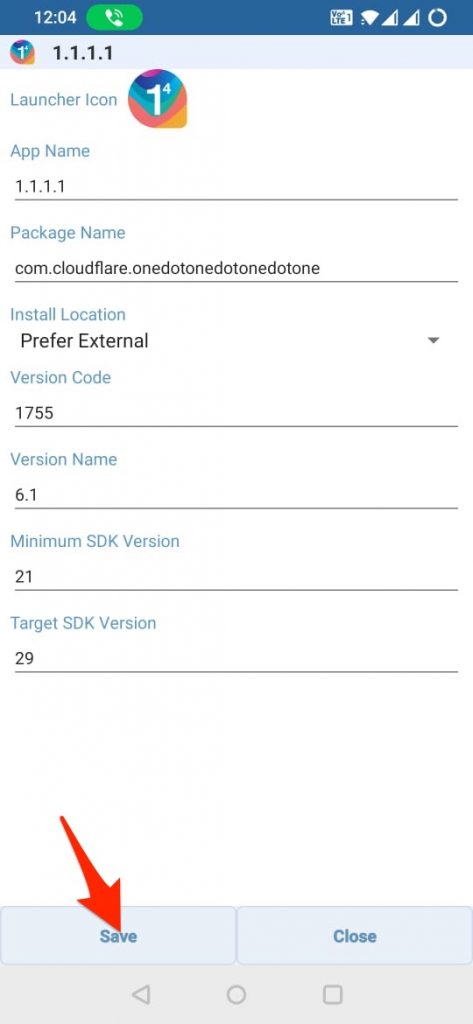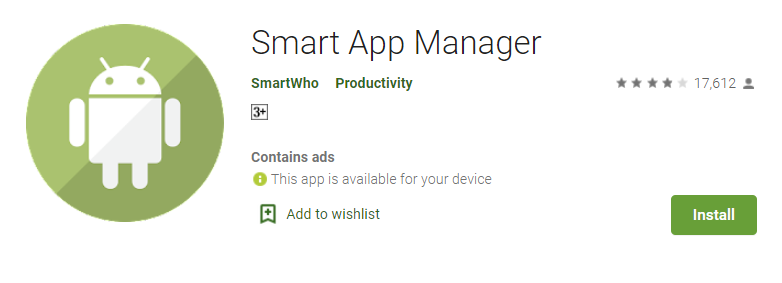现在的 Android 智能手机配备高达 1TB 的内部存储空间;然而,在更便宜的替代品上,基本变体可以低至 16GB 或 32GB。谈到后者,空间总是很紧缩,因为在下载一些应用程序、照片和视频等之后,空间总是会用完。
事实证明,Android 智能手机具有外部 SD 卡存储,这是一种解脱。除了视频和照片,您还可以存储 APK 文件,但您需要一些说明才能做到这一点。以下是在外部 SD 卡上安装 APK 的方法。
方法 #1:将外部 SD 卡设置为内部存储
如果您想释放内部空间并使用外部 SD 卡空间,事实证明一些 OEM 提供了 Flex Storage,允许您使用 SD 卡作为内部存储。您在这里需要知道的是,并非所有智能手机的品牌和型号,例如华为和摩托罗拉等,都拥有它。
您将需要速度最快的符合 Class 10 和 UHS-3 标准的 SD 卡,因为您将使用 SD 卡作为内部卡,并且需要更快的检索才能无缝使用手机。除此之外,除非您想破坏手机处理内容和应用程序的能力,否则您将无法移除 SD 卡,但您可以根据需要重新格式化和重新调整其用途。这是它的工作原理。
- 转到设备上的“设置”并继续“存储”。
- 选择插入设备的 SD 卡。
- 接下来,点击三个垂直堆叠的点以打开更多菜单。
- 从下拉菜单中选择“存储设置”。
- 接下来,针对 SD 卡选择“格式化为内部”。
- 系统会提示您在点击“擦除和格式化”之前阅读屏幕上的内容,因为在此之后,您将无法回头,因为您将无法获得任何数据。
- 接下来,在选择将数据从内部移动到 SD 卡后,点击“立即移动”,您现在将其用作内部存储。
- 最后,点击“完成”,过程就结束了。
方法#2:使用开发者选项
这种相对简单的方法让您可以在外部 SD 卡存储上安装 APK,假设您的手机有 SD 卡插槽。这是它的工作原理。如果在开始之前尚未启用,您将必须启用开发人员选项。
- 转到设置>>关于手机。

- 接下来,找到内部版本号并连续点击它 7 次,直到出现一个药丸形状的弹出窗口,说明“您现在是一名开发人员”。

- 备份到设置并搜索r 开发人员选项。对我来说,它位于设置 >> 系统 >> 开发人员选项中。

- 搜索选项“强制允许外部应用程序”并切换它以将其打开。

- 下次当您转到任何应用程序的存储部分时,您应该会看到一个名为“更改”的新按钮,您可以在其中选择是将应用程序保留在内部存储中还是将其定向到外部 SD 卡存储。
方法 #3:使用 APK 编辑器
您可以在安装应用程序之前使用 APK Editor App 修改存储权限,这仅适用于在您的 Android 设备上手动安装 APK。
- 下载并安装APK 编辑器。
- 打开应用程序,然后单击从应用程序中选择 APK或选择 APK 文件。

- 选择 APK 文件。

- 现在单击安装位置并选择首选外部。
- 然后点击保存并安装APK文件。

方法#4:使用应用程序管理器
应用程序管理器被归类为可用于管理其他应用程序的应用程序。这包括选择存储应用程序的默认位置、卸载或禁用某些应用程序等。
- 转到 Play 商店并搜索“应用管理器”以查找具有上述查询的应用。

- 下载评论最多的应用程序,因为它可以确保您没有安装任何虚假内容。

- 设置应用程序后,您可以从应用程序管理器中更改新下载的应用程序 (APK) 的默认存储位置。
- 尽管许多功能需要生根,但所有功能都是不言自明的,因此请先检查一下。
正文完